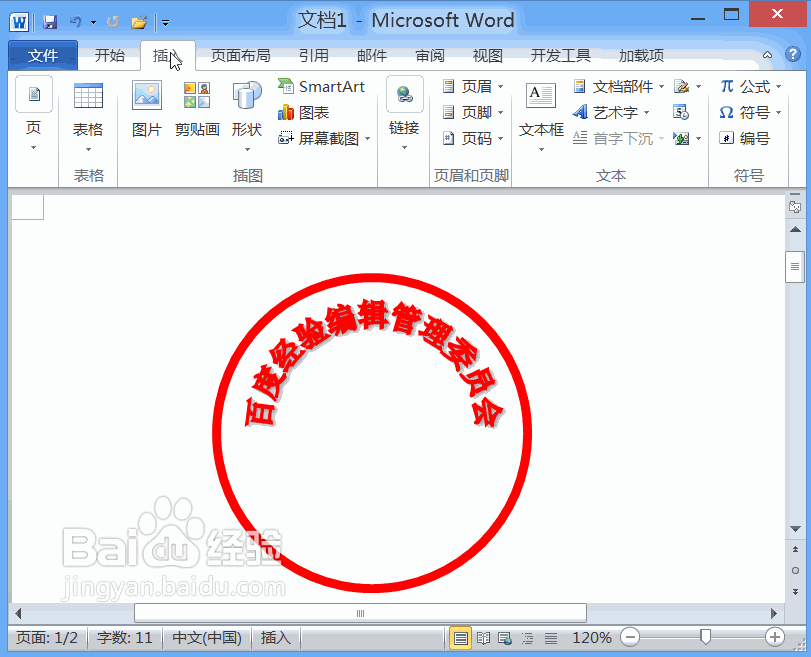1、打开word2010这款软件,进入到该软件的操作界面,然后在菜单里找到插入选项,再插入选项内找到形状选项,点击形状选项的下拉箭头在其下拉菜单里找到椭圆形选项,选择椭圆形选项我们按下shift键画出一个圆形,如图所示:

2、选择圆形在找到填充色选项,将填充色设置为无,然后找到轮廓填充选项,将轮廓填充色设置为红色,然后在调节轮廓的大小,如图所示:


4、调节好圆形之后,我们再在插入里找到艺术字选项,点击艺术字选项,选择需要的亨蚂擤缚字体格式,然后在输入框内输入文字,选择输入的文字然后设置文字的填充色和轮廓填充色均为红色,再找到文字效果选项,在文字效果里找到转换选项,点击该选项在其下拉菜单那里找到跟随路径选项,设置如图所示:

5、我们将文字设置为跟随路径之后调节其形状、大小和位置,如图所示:
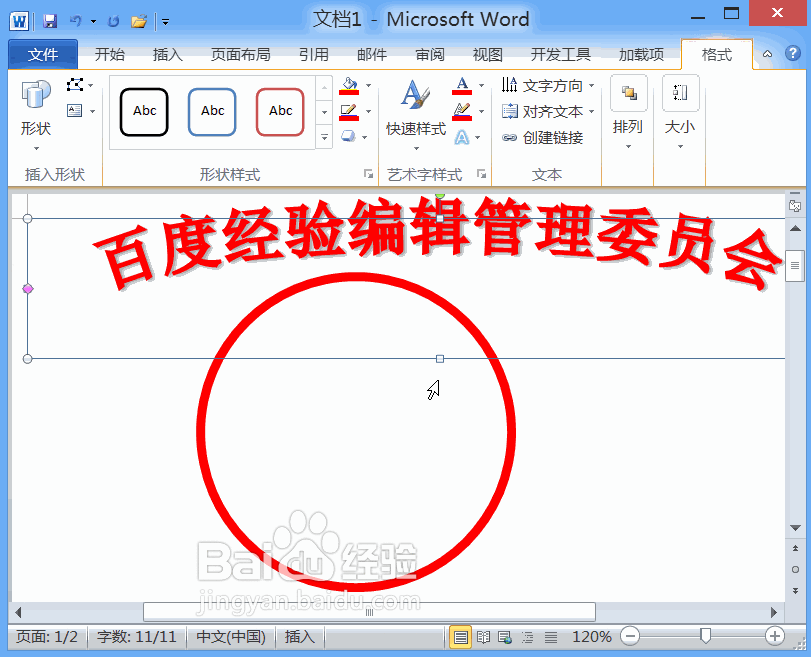
6、调节好文字之后再在插入里找到形状选项,在其内找到星与旗帜选项里的星形,然后按住shift键画出五角星形,并调节其大小和位置,并瓴烊椹舟将五角星形的填充色和轮廓填充设置为红色,然后再次选择插入里的文字选项,选择文字的字体然后输入文字,并调节文字的填充色和大小,最后的印章就制作好了,如图所示: